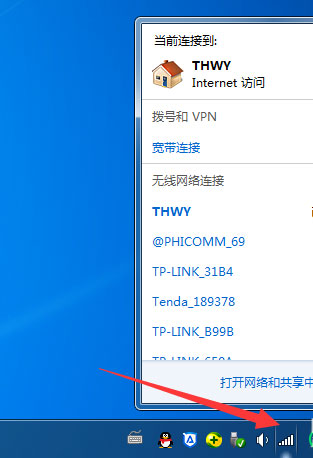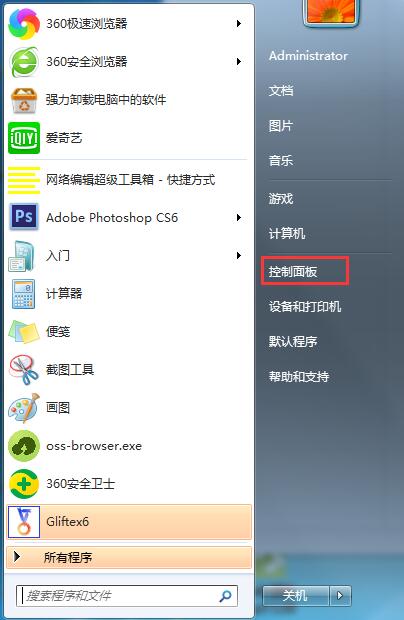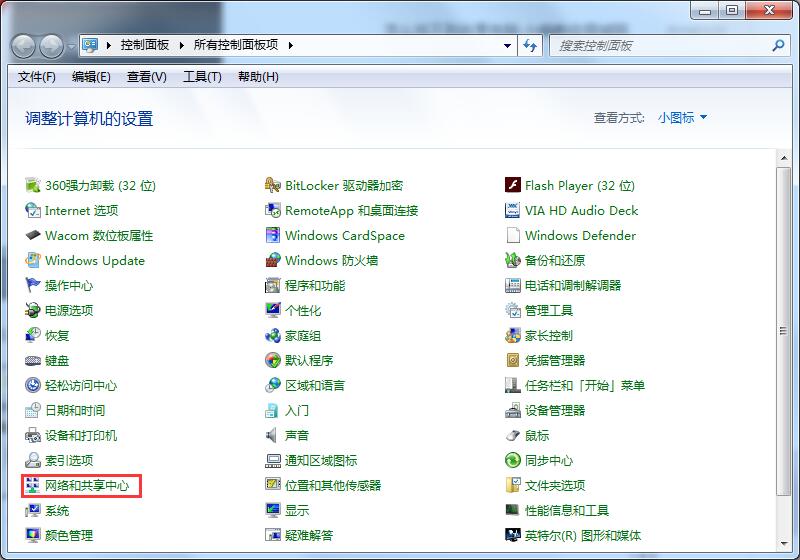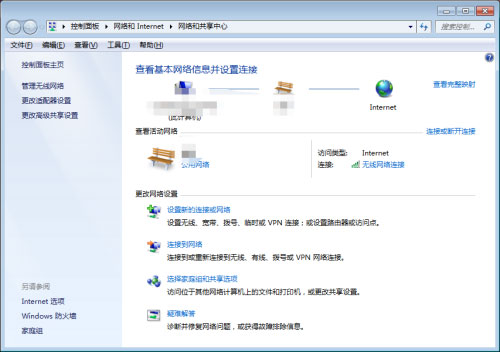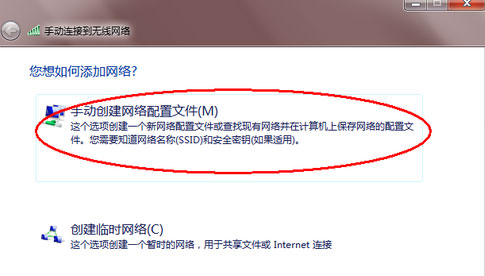Win7旗舰版如何连接WiFi?Win7连接WiFi的方法 |
您所在的位置:网站首页 › 光纤收发器 多模 › Win7旗舰版如何连接WiFi?Win7连接WiFi的方法 |
Win7旗舰版如何连接WiFi?Win7连接WiFi的方法
|
当前位置:系统之家 > 系统教程 > Win7连接WiFi的方法
Win7旗舰版如何连接WiFi?Win7连接WiFi的方法
时间:2020-07-03 17:26:34 作者:wang 来源:系统之家 1. 扫描二维码随时看资讯 2. 请使用手机浏览器访问: https://m.xitongzhijia.net/xtjc/20200703/182841.html 手机查看 评论 反馈  网盘下载
深度技术 GHOST WIN7 SP1 X64 快速安装版 V2020.07
网盘下载
深度技术 GHOST WIN7 SP1 X64 快速安装版 V2020.07
大小:5.71 GB类别:深度技术系统 现在很多人家中都会设置WiFi,不再需要使用网线,仅用无线网卡就可以让电脑上网,简单方便,但是有不少用户不清楚该如何设置。下面小编就跟大家讲解一下Win7旗舰版是如何连接WiFi的。
详细如下: 1、如果是笔记本电脑,点击右下角的WiFi图标选择需要连接的无线,输入密码就可以直接连接,无需进行设置。
2、如果是台式机连接WiFi,需要安装无线网卡以及驱动,然后设置一下才能连接WiFi。首先打开控制面板;
3、查看方式改为小图标,选择网络和共享中心;
4、点击左侧的管理无线网络;
5、点击添加,弹出手动连接到无线网络窗口,选择第一个手动创建;
6、输入要添加的无线就OK了。
以上就是Win7旗舰版如何连接WiFi的详细方法,是不是很简单,无法连接Wifi的用户可以依照以上步骤进行操作。 标签 win7系统打印机怎么连接电脑?Win7共享打印机无法连接怎么办? 下一篇 > Win7专业版怎样删除开始菜单用户文件夹? 相关教程 老电脑Win7哪个版本最流畅-适合老电脑的Win7... Win7哪个版本最好用-稳定好用Win7系统推荐 十年老电脑装Win7还是Win10-适合老电脑安装的... Win7哪个版本适合老电脑使用-适合老电脑使用... 目前Win7最稳定的版本是哪个-最稳定的Win7系... 虚拟机适合装哪个Windows7-适合虚拟机的Win7... 自己使用适合装什么Win7系统-适合个人的Win7... Win7镜像系统下载-Win7镜像系统下载大全 Windows7安装包在哪下载? Win7哪个版本运行最流畅-Win7运行最流畅的版...
KB4474419补丁安装失败怎么办?Win7补丁安装失败KB4474419解决方法 
Win7补丁安装时错误代码0x80240037怎么办? 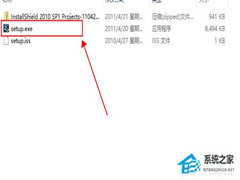
重装Win7后USB鼠标键盘不能用怎么办?重装Win7后USB全部失灵的解决方法 
Win7无线网络列表里搜不到WiFi的快速解决方法 发表评论共0条  没有更多评论了
没有更多评论了
评论就这些咯,让大家也知道你的独特见解 立即评论以上留言仅代表用户个人观点,不代表系统之家立场 |
【本文地址】
今日新闻 |
推荐新闻 |